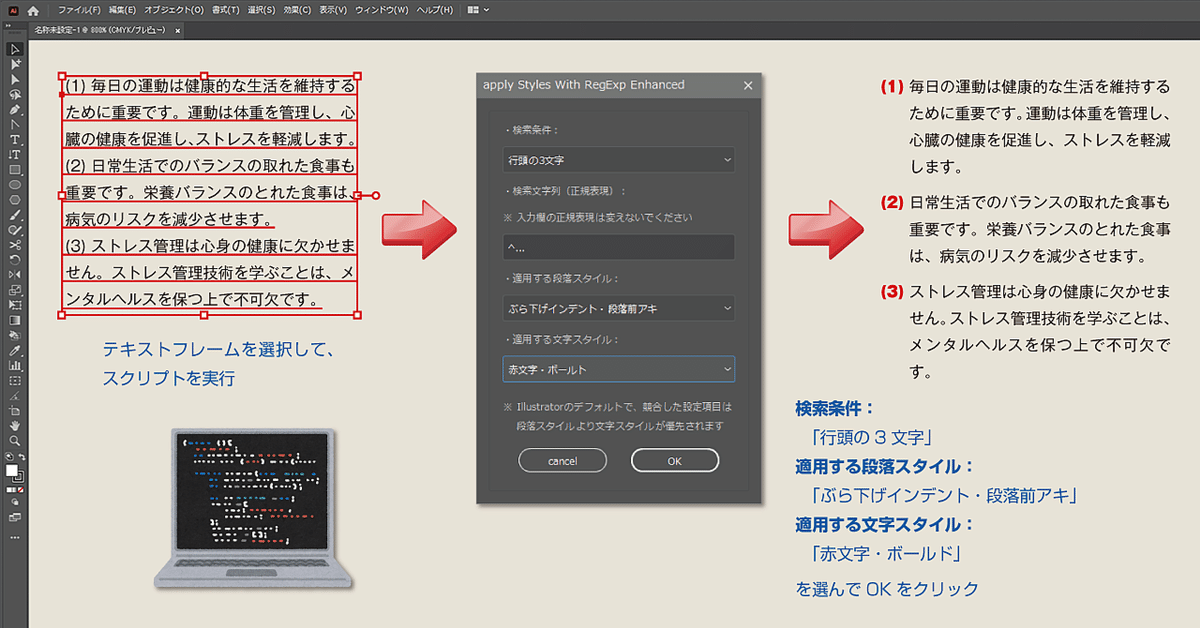
Illustrator 「正規表現がわからなくても、 正規表現で “段落スタイル” と “文字スタイル” を割り当てられる」 スクリプト (わかる方は正規表現の任意入力もできます)
以前、投稿させていただいたこちらのスクリプト(Illustrator「正規表現がわからなくても、 正規表現で文字スタイルを割り当てられる」スクリプト)のユーザーの方から「正規表現で段落スタイルも割り当てられると、さらに便利だと思います」というご意見をいただきました。
そこで早速、正規表現で「段落スタイル」と「文字スタイル」の両方を割り当てられるスクリプトを作成してみました。
◆ 使用方法は以前のスクリプトと同じです
こちら(Illustrator「正規表現がわからなくても、 正規表現で文字スタイルを割り当てられる」スクリプト)をご覧ください。
今回のスクリプトを、前回のスクリプトのアップグレード版にしようか? とも考えたのですが、前回のスクリプトも正常に動作するし文字スタイルの適用だけと機能が絞られていてそちらも使いやすいかな? と思い、前回のスクリプトも残すことにしました。
◆ 段落スタイルより文字スタイルの設定が優先されて適用される
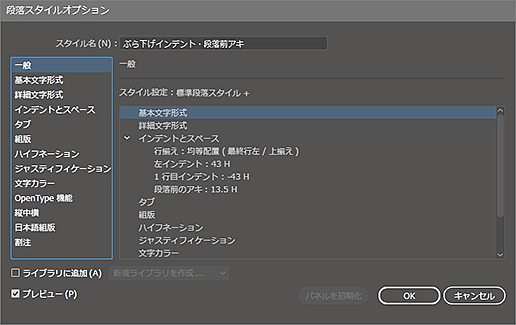

上の画像のように、文字スタイルオプションの設定項目は全て、段落スタイルオプションの中に含まれています。
ですので、正規表現で検索した文字に段落スタイルと文字スタイルの両方が割り当てられ、かつ、いくつかの設定項目が競合している場合、Illustratorのデフォルトの仕様として、段落スタイルより文字スタイルの設定が優先されて適用されます。
例えば、段落スタイルオプションで基本文字形式「A-OTF 新ゴ Pro R」、文字スタイルオプションで基本文字形式「A-OTF ゴシックMB101 Pro U」が設定されている場合、その文字には「A-OTF ゴシックMB101 Pro U」が適用されます。
正規表現で検索した文字に「まず段落スタイルが適用されて、次に文字スタイルが適用され、競合している設定項目は上書きされる」というイメージで捉えてもらってかまいません。ですので、ダイアログでは上から、段落スタイル → 文字スタイルの順に表示されています。
なおこれは、Illustratorのデフォルトの仕様なので、変更はできません。
◆ ダウンロードはこちらから
ここから先は
¥ 500
この記事が気に入ったらサポートをしてみませんか?
